Bước 4.2: Truy cập và Đăng nhập vào Bkav eHoadon bằng Tên đăng nhập và Mật khẩu do Bkav cung cấp tại địa chỉ https://van.ehoadon.vn.
Lưu ý: Bạn có thể Đăng nhập vào Bkav eHoadon theo 2 cách, Bạn tham khảo hướng dẫn Đăng nhập tại đây.
Bước 4.3: Sau khi Đăng nhập thành công, bấm vào Tài khoản (1). Tại mục Thông tin tài khoản (2), trên băng Thông tin Chữ ký số bấm Thêm mới (3).

Bước 4.4: Hệ thống hiển thị Giao diện Thêm mới CKS, chọn Tên chủ thể chứng thư số có thời hạn xa nhất (4) sau đó bấm Ghi lại (5).
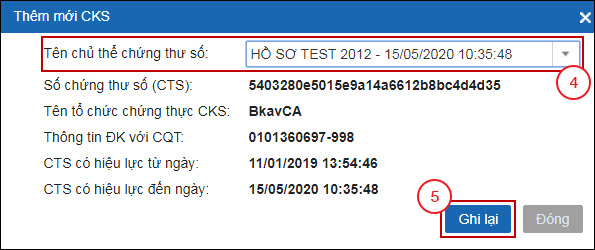
Bước 4.5: Sau khi Ghi lại thành công, trên băng Thông tin tài khoản xuất hiện thông tin Tên chủ thể CTS có Số chứng thư số mới vừa thêm.

5. Hướng dẫn cập nhật Chữ ký số mới gia hạn trên hệ thống Hải quan điện tử
Bước 5.1: Cắm USB Token Chữ ký số (CKS) BkavCA vào máy tính đã cài phần mềm quản lý CKS BkavCA Token Manager (BTM).
Bước 5.2: Truy cập vào Tổng cục Hải quan tại địa chỉ https://www.customs.gov.vn, trong mục Dịch vụ công bấm vào mục Đăng ký Doanh nghiệp sử dụng chữ ký số (1).
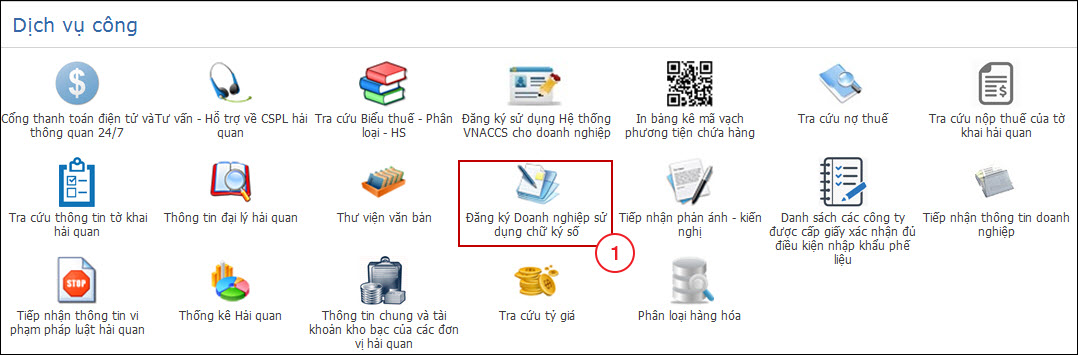
Bước 5.3: Giao diện DOANH NGHIỆP ĐĂNG KÝ CHỮ KÝ SỐ xuất hiện, nhập các thông tin lên các trường Mã doanh nghiệp, Số CMT sau đó bấm Xem thông tin (2).
Trong đó:
- Mã doanh nghiệp: Nhập Mã số thuế của Doanh nghiệp.
- Số CMT: Nhập số Chứng minh nhân dân hoặc số thẻ căn cước hoặc số hộ chiếu của Người đại diện pháp luật thể hiện trên Giấy Chứng nhận Đăng ký kinh doanh của Doanh nghiệp.
Lưu ý: Bạn có thể tra cứu số CMT tại đây.
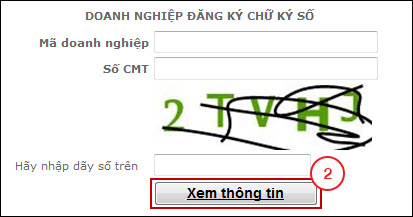
Bước 5.4: Trên giao diện Thông tin chứng thư số, bấm Xem thông tin chứng thư số (3), điền thông tin vào Ngày hiệu lực đăng ký và Ngày hết hiệu lực đăng ký (4) sau đó bấm Đăng ký thông tin (5).
Trong đó:
- Ngày hiệu lực đăng ký: Để là ngày hiện tại hoặc để ngày mặc định đang hiển thị trên hệ thống.
- Ngày hết hiệu lực đăng ký: Nhập giống ngày hết hạn của Chữ ký số.
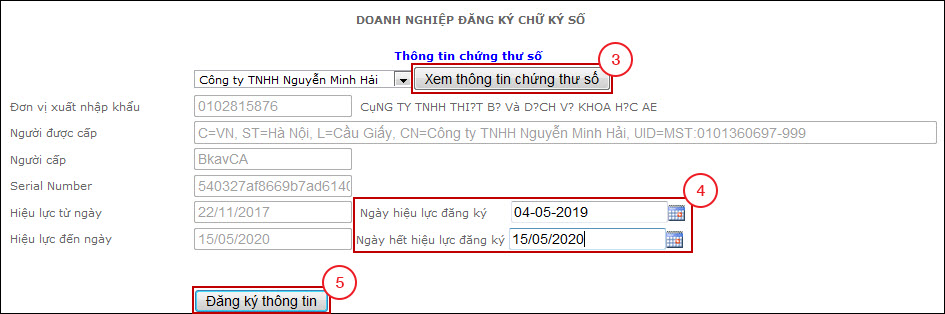
Bước 5.5: Cửa sổ Verify User PIN xuất hiện, nhập User PIN (6) sau đó bấm Login (7).
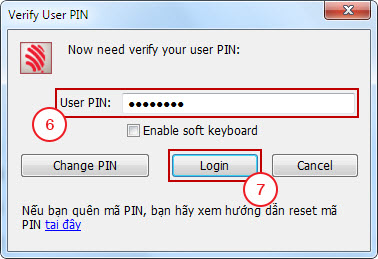
Bước 5.6: Thông báo Cập nhật thành công xuất hiện, bấm OK (8) để hoàn thành thủ tục đăng ký Chữ ký số với Cơ quan Hải quan trên Website của Tổng cục Hải quan.
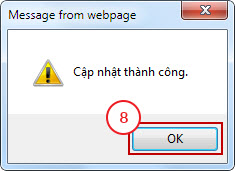
Bước 5.7: Sau khi Đăng ký Doanh nghiệp sử dụng Chữ ký số thành công, Bạn cần cập nhật thông tin Chữ ký số lên hệ thống VNASS, tại mục Dịch vụ công, bấm vào mục Đăng ký sử dụng Hệ thống VNACSS cho doanh nghiệp (9).
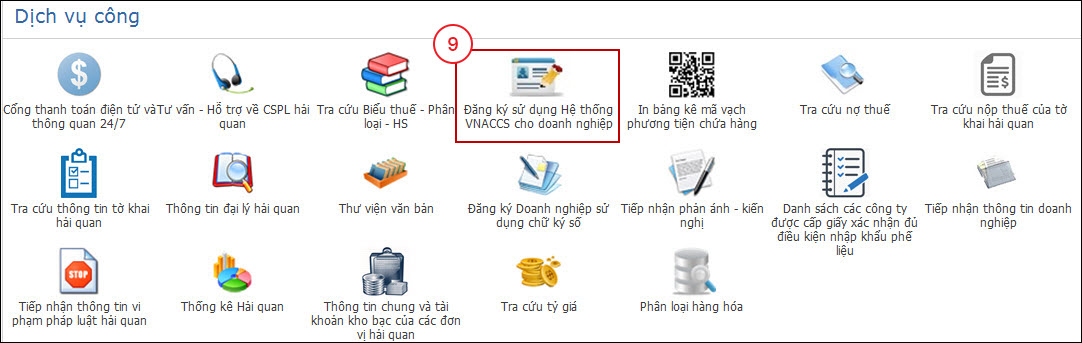
Bước 5.8: Bấm vào mục Đăng ký/cập nhật tài khoản quản trị (10).

Bước 5.9: Trên giao diện Đăng ký/cập nhật tài khoản quản trị, Bạn nhập thông tin của Doanh nghiệp bao gồm Mã số thuế, Email, Mật khẩu, Xác nhận lại mật khẩu (11) tiếp đến Lựa chọn chữ ký số (12) sau đó bấm Cập nhật thông tin chữ ký số của tài khoản quản trị (13).
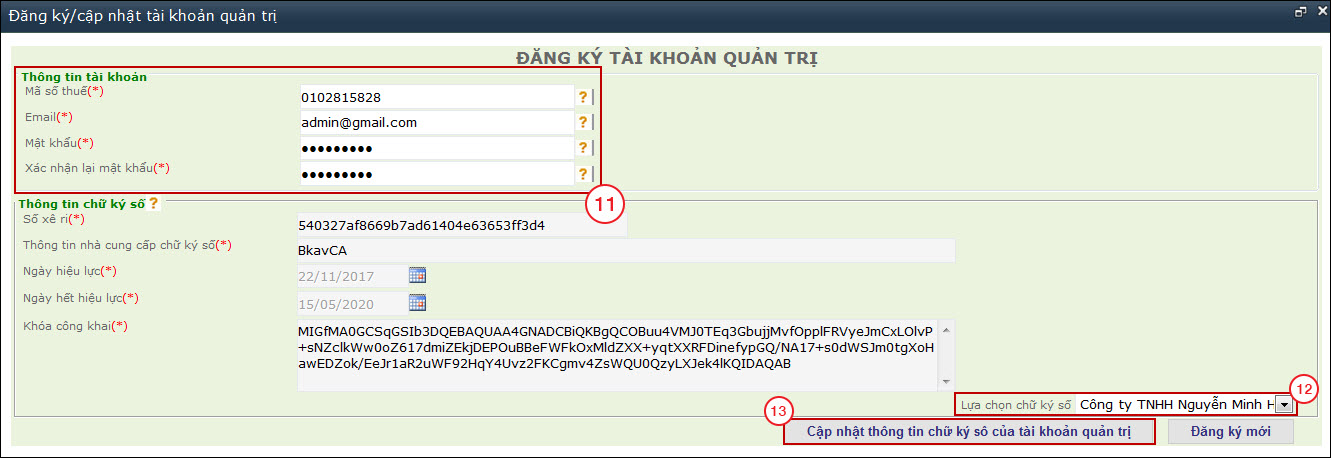
Bước 5.10: Sau khi Cập nhật thông tin chữ ký số của tài khoản quản trị thành công, bấm Xác nhận danh sách người dùng (14).

Bước 5.11: Cửa sổ yêu cầu nhập MÃ PIN xuất hiện, Bạn nhập MÃ PIN của USB Token CKS BkavCA (15) sau đó bấm Login (16).
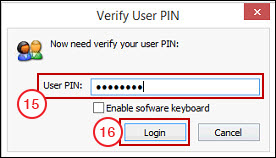
Bước 5.12: Sau khi bấm Login, tài khoản được cập nhật thành công, Bạn bấm Đăng nhập (17).

Bước 5.13: Trên giao diện Đăng nhập hệ thống, thực hiện Lựa chọn chữ ký số (18), nhập Mã số thuế và Mật khẩu (19) sau đó bấm Đăng nhập (20).
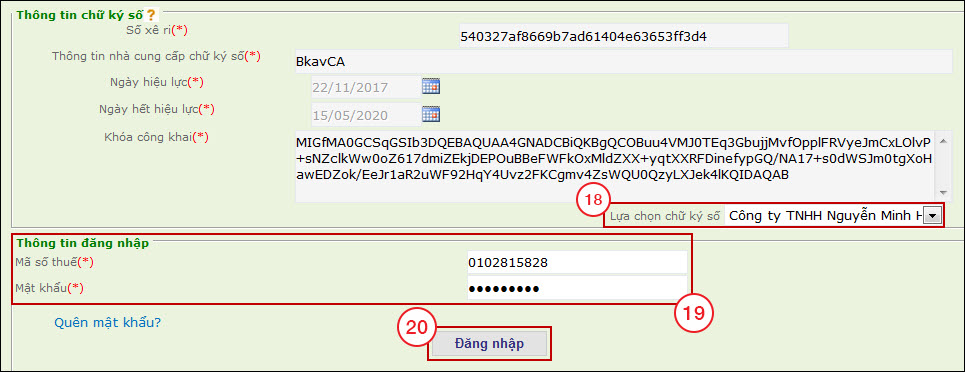 Bước 5.14: Sau khi Đăng nhập thành công, tại mục II. Sửa thông tin đăng ký /1.OE2102 Sửa thông tin chung và người sử dụng, trên giao diện Sửa thông tin chung và người sử dụng, chọn sang tab Thông tin người khai Hải quan (21).
Bước 5.14: Sau khi Đăng nhập thành công, tại mục II. Sửa thông tin đăng ký /1.OE2102 Sửa thông tin chung và người sử dụng, trên giao diện Sửa thông tin chung và người sử dụng, chọn sang tab Thông tin người khai Hải quan (21).
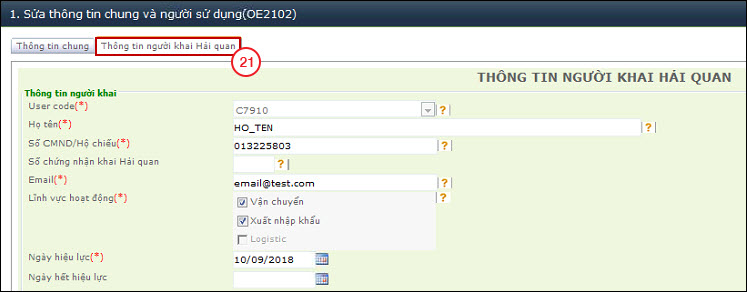
Bước 5.15: Trên giao diện THÔNG TIN NGƯỜI KHAI HẢI QUAN, Bạn chọn dòng User code (22) có số serial tương ứng với số serial trước khi gia hạn, tiếp đó Lựa chọn chữ ký số (23) sau đó bấm Ghi (24) để hoàn thành.
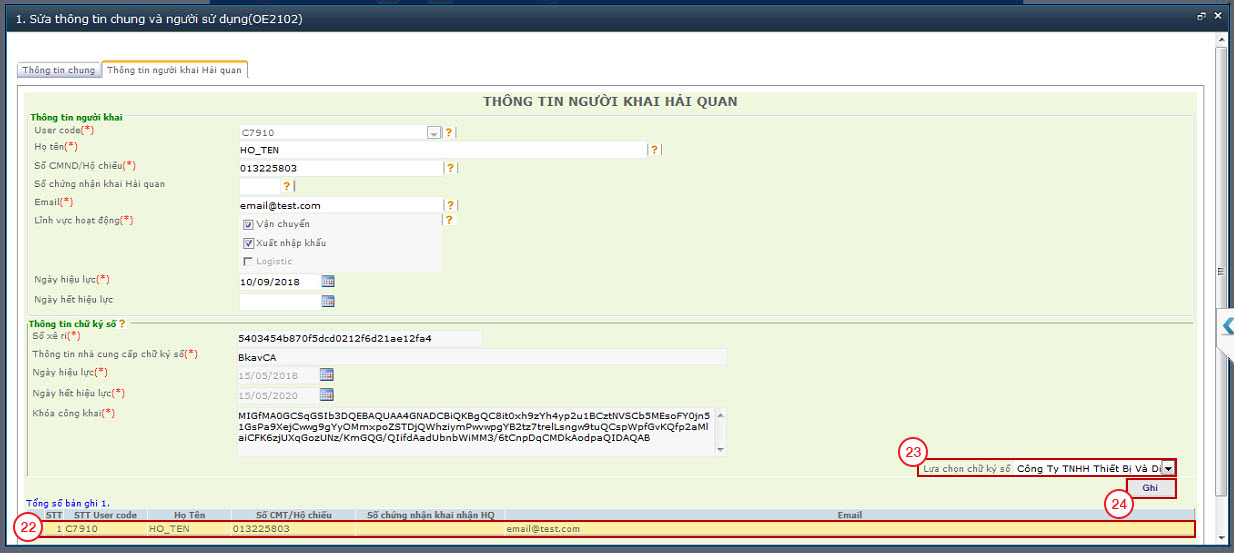 Lưu ý: Đối với Khách hàng sử dụng một Chữ ký số để kê khai Hải quan chỉ hiển thị 1 dòng User code.
Lưu ý: Đối với Khách hàng sử dụng một Chữ ký số để kê khai Hải quan chỉ hiển thị 1 dòng User code.
Sau khi bấm Ghi, xuất hiện thông báo Cập nhật thành công
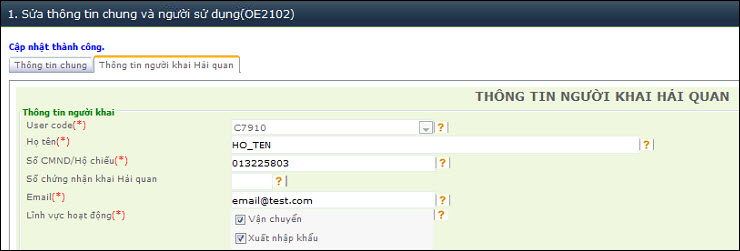
Bước 5.16: Sau khi cập nhật xong chứng thư số mới để đăng ký với cơ quan Hải quan, Bạn vào mục IV. Tra cứu/1.OE4001. Tra cứu thông tin đăng ký. Trên cửa sổ Tra cứu thông tin đăng ký, tích vào ô vuông tại Đăng ký mới và Sửa sau phê duyệt (25) sau đó bấm Tìm kiếm (26).

Bước 5.17: Trên giao diện Tra cứu thông tin đăng ký, tại mục Trạng thái (27) Bạn tìm đến dòng Đang nhập liệu (28) sau đó bấm Gửi (29).
 Bước 5.18: Cửa số Tra cứu thông tin đăng ký xuất hiện, Bạn Lựa chọn chữ ký số (30), điền thông tin Người gửi, Email, Gửi tới Hải quan nơi đăng ký (31), bấm Ký chữ ký số (32) sau đó bấm Gửi (33).
Bước 5.18: Cửa số Tra cứu thông tin đăng ký xuất hiện, Bạn Lựa chọn chữ ký số (30), điền thông tin Người gửi, Email, Gửi tới Hải quan nơi đăng ký (31), bấm Ký chữ ký số (32) sau đó bấm Gửi (33).
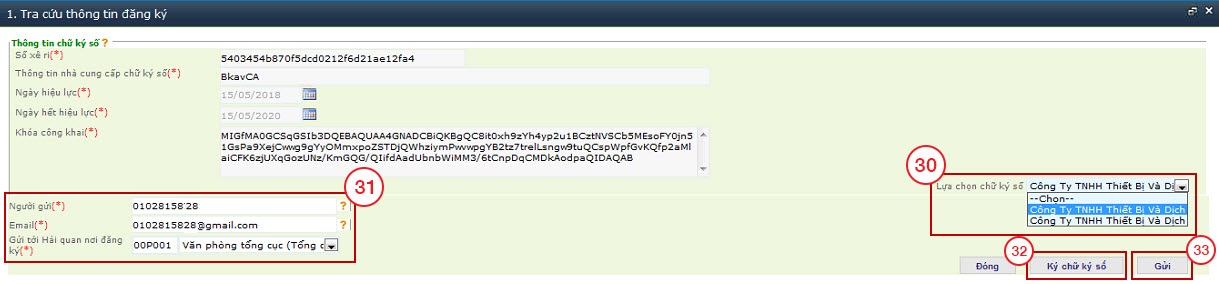 Bước 5.19: Xuất hiện thông báo Đã gửi bản khai cho Hải quan tức là Bạn đã cập nhật thành công Chứng thư số lên hệ thống VNACCS.
Bước 5.19: Xuất hiện thông báo Đã gửi bản khai cho Hải quan tức là Bạn đã cập nhật thành công Chứng thư số lên hệ thống VNACCS.
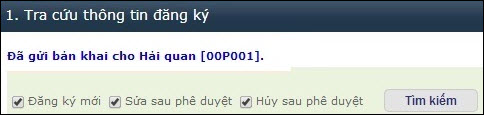
Lưu ý: Sau khi cập nhật thông tin Chữ ký số mới thành công, Bạn đợi qua 12h đêm thì có thể kê khai bình thường.

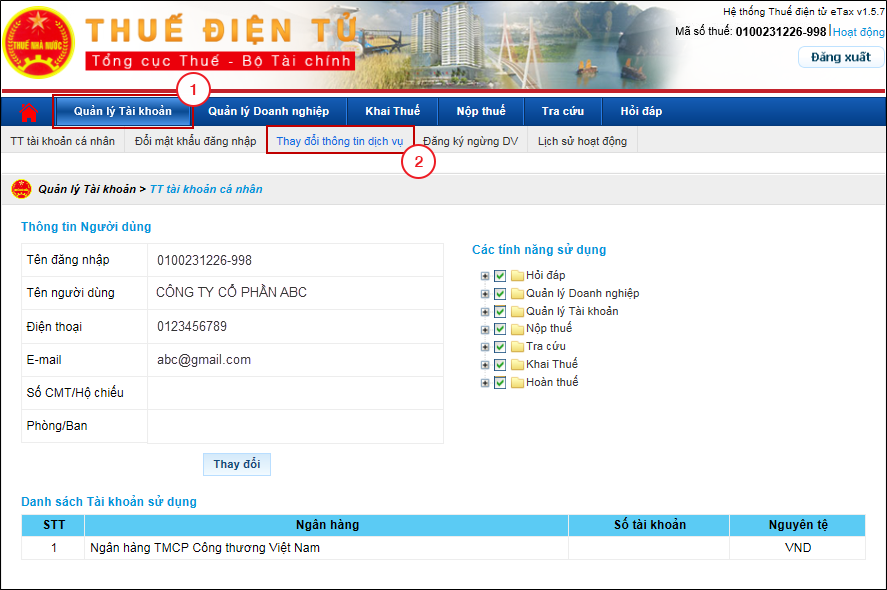
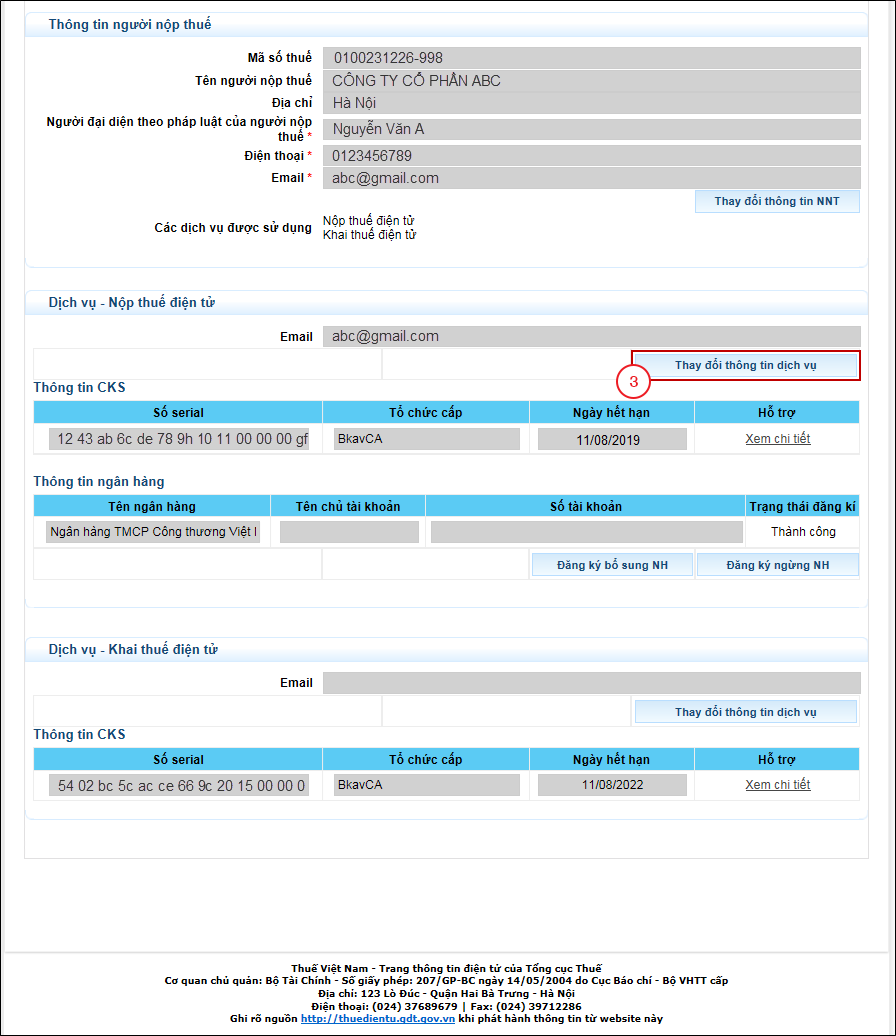
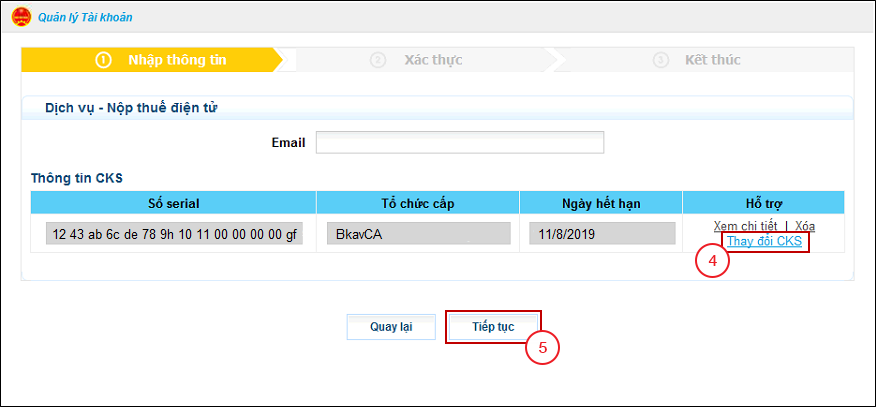
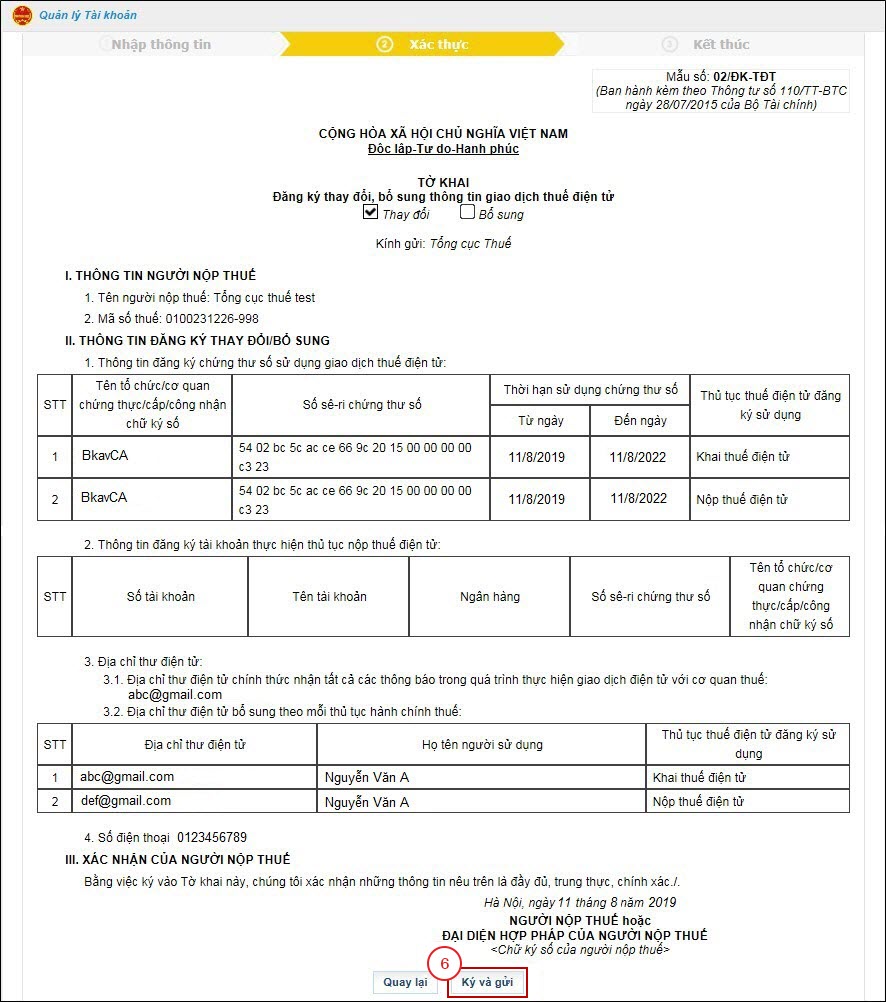

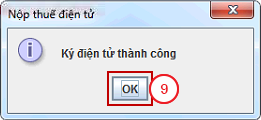


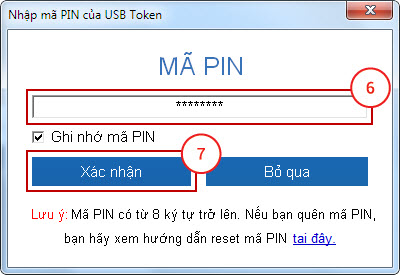
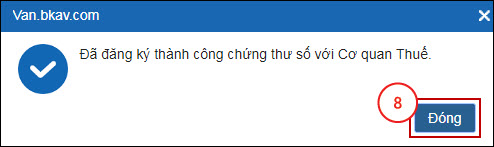
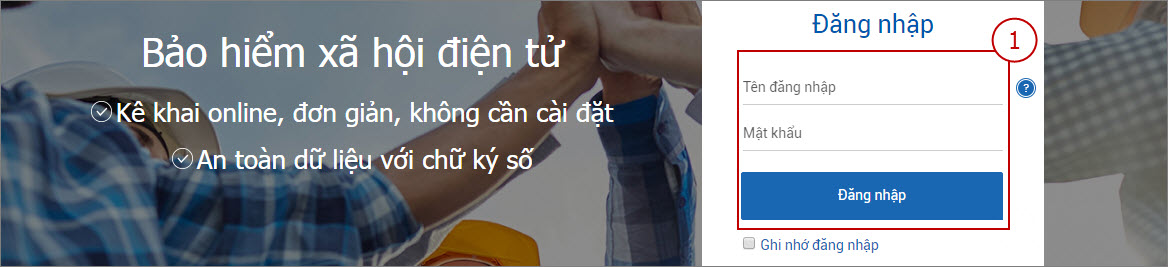 Bước 3.3: Sau khi đăng nhập thành công, bấm Quản lý Tài khoản (2).
Bước 3.3: Sau khi đăng nhập thành công, bấm Quản lý Tài khoản (2). 
 Chỉnh sửa (3).
Chỉnh sửa (3).
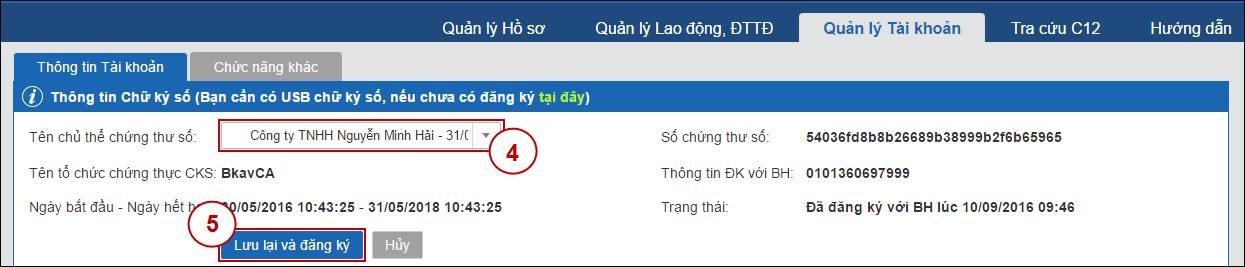
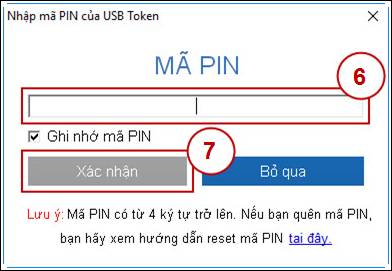
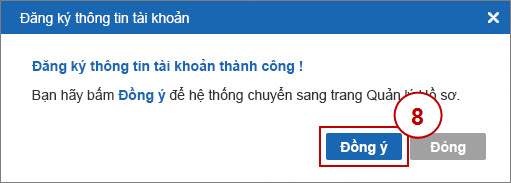

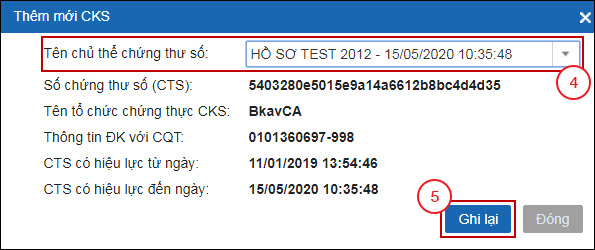

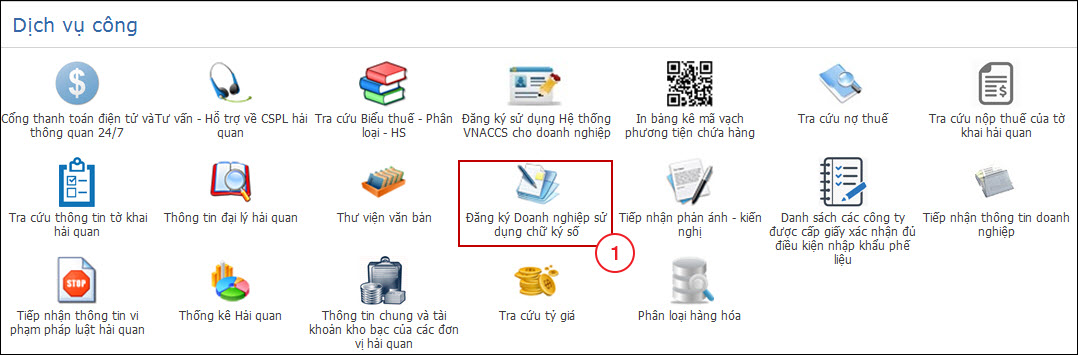
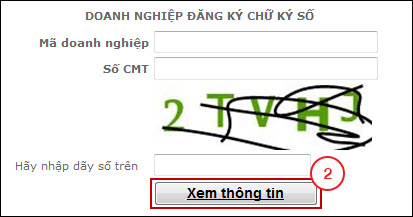
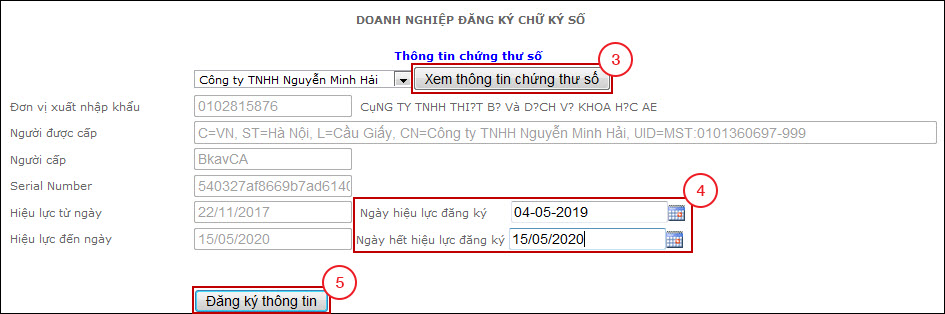
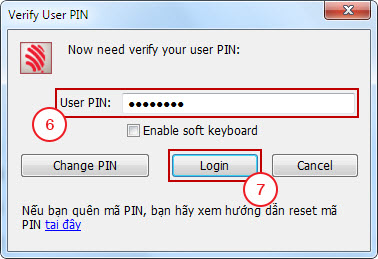
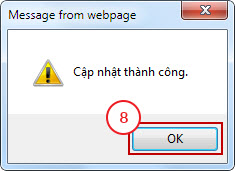
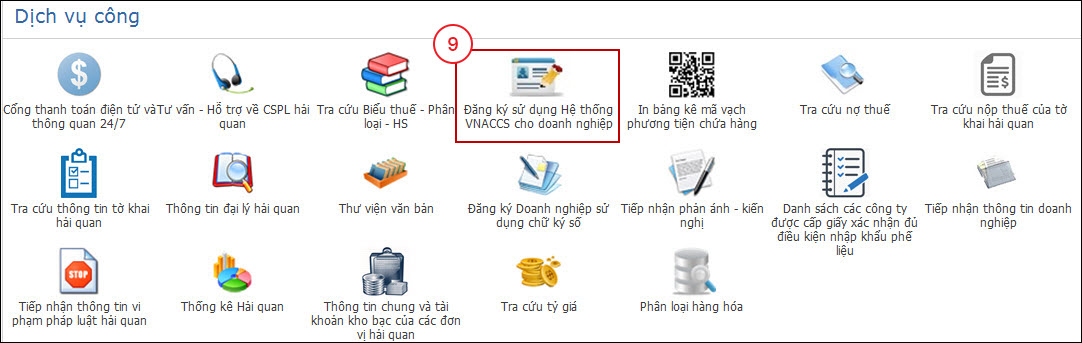

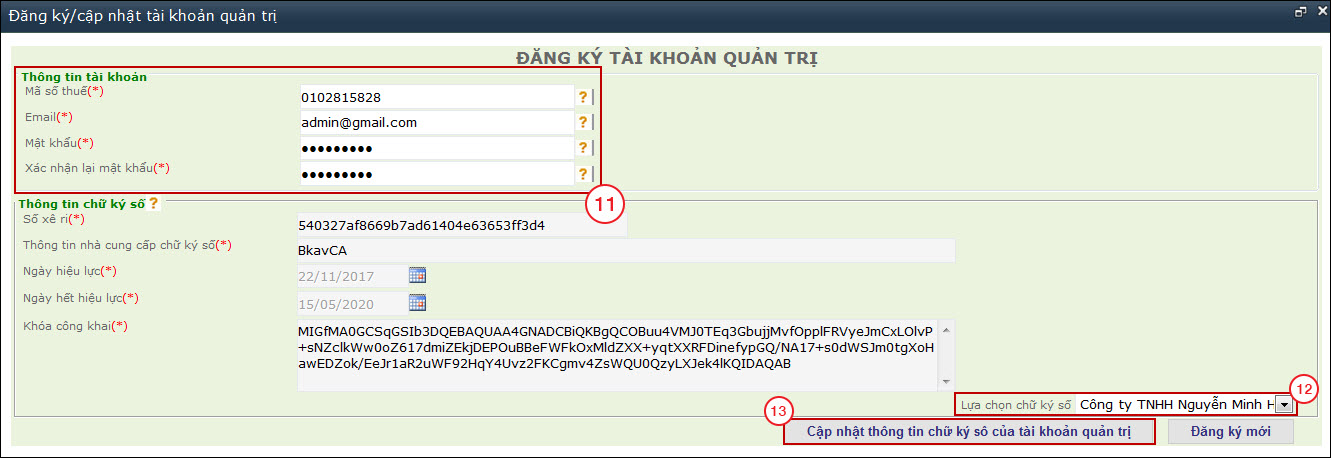

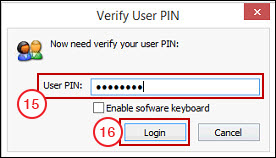

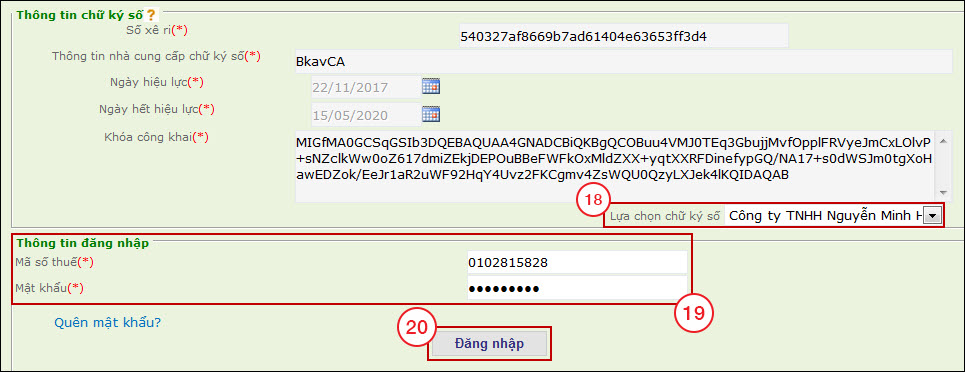 Bước 5.14: Sau khi Đăng nhập thành công, tại mục II. Sửa thông tin đăng ký /1.OE2102 Sửa thông tin chung và người sử dụng, trên giao diện Sửa thông tin chung và người sử dụng, chọn sang tab Thông tin người khai Hải quan (21).
Bước 5.14: Sau khi Đăng nhập thành công, tại mục II. Sửa thông tin đăng ký /1.OE2102 Sửa thông tin chung và người sử dụng, trên giao diện Sửa thông tin chung và người sử dụng, chọn sang tab Thông tin người khai Hải quan (21).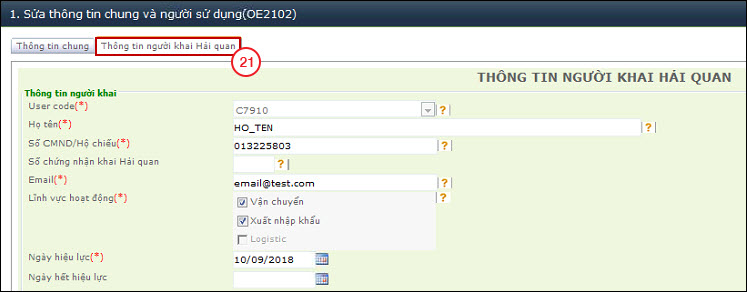
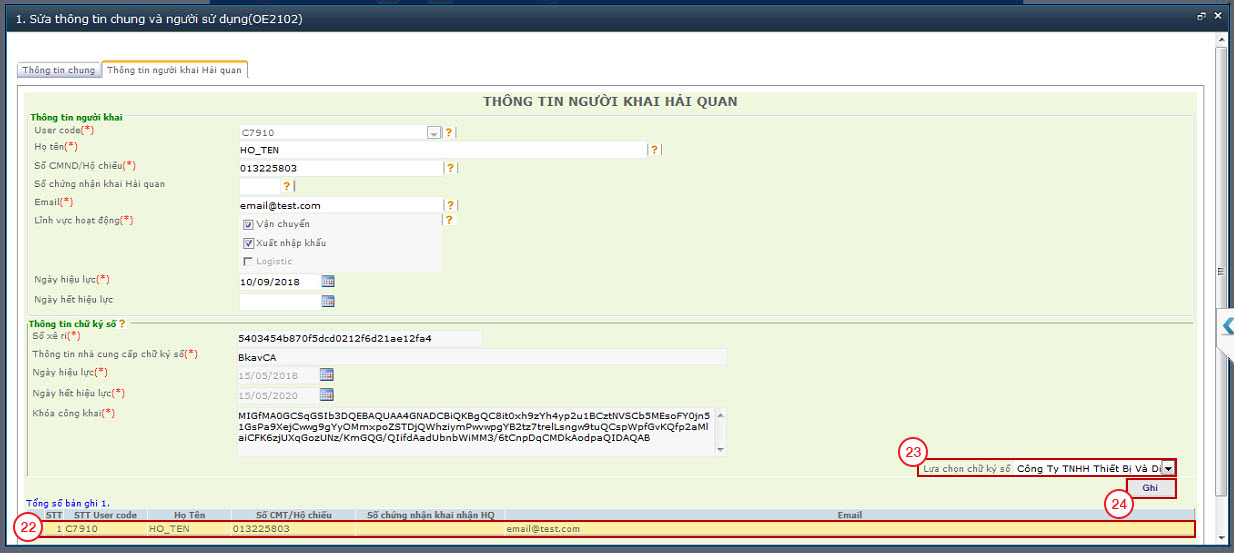 Lưu ý: Đối với Khách hàng sử dụng một Chữ ký số để kê khai Hải quan chỉ hiển thị 1 dòng User code.
Lưu ý: Đối với Khách hàng sử dụng một Chữ ký số để kê khai Hải quan chỉ hiển thị 1 dòng User code.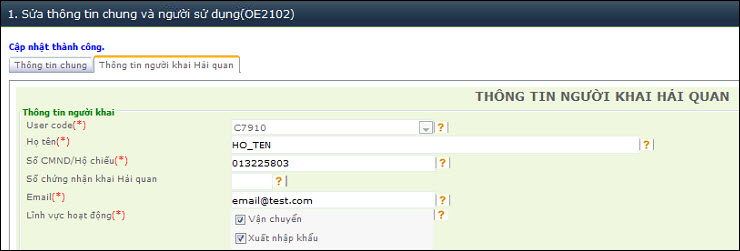

 Bước 5.18: Cửa số Tra cứu thông tin đăng ký xuất hiện, Bạn Lựa chọn chữ ký số (30), điền thông tin Người gửi, Email, Gửi tới Hải quan nơi đăng ký (31), bấm Ký chữ ký số (32) sau đó bấm Gửi (33).
Bước 5.18: Cửa số Tra cứu thông tin đăng ký xuất hiện, Bạn Lựa chọn chữ ký số (30), điền thông tin Người gửi, Email, Gửi tới Hải quan nơi đăng ký (31), bấm Ký chữ ký số (32) sau đó bấm Gửi (33).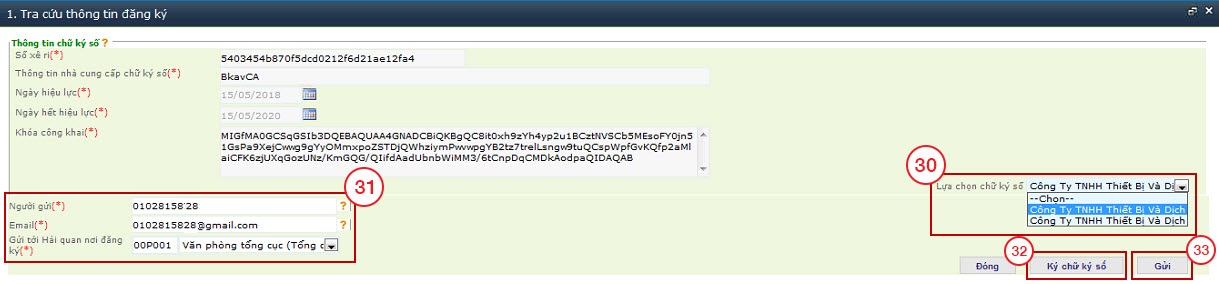 Bước 5.19: Xuất hiện thông báo Đã gửi bản khai cho Hải quan tức là Bạn đã cập nhật thành công Chứng thư số lên hệ thống VNACCS.
Bước 5.19: Xuất hiện thông báo Đã gửi bản khai cho Hải quan tức là Bạn đã cập nhật thành công Chứng thư số lên hệ thống VNACCS.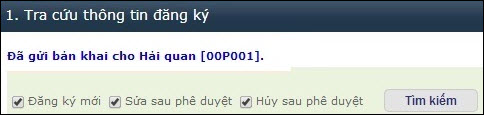









![Quy định về thuế môn bài và thuế thu nhập doanh nghiệp [2024]](https://static.ecosite.vn/12057/news/2024/01/27/thue-thu-nhap-doanh-nghiep-la-gi-1501083722-1706322495.webp)






